时间:2024-07-02 16:20:14 作者:lihong 来源:系统之家 1. 扫描二维码随时看资讯 2. 请使用手机浏览器访问: https://m.xitongzhijia.net/xtjc/20240702/298700.html 手机查看 评论 反馈
在Win11电脑操作中,用户想要输入表情符号,但不知道要怎么操作才能成功输入?首先用户可以通过快捷键打开表情符号面板,然后点击选择需要的表情符号,就能完成输入,也可以打开屏幕键盘,进入表情符号区域,选择表情符号输入。接下来小编给大家详细介绍Win11表情符号输入方法步骤。
Win11表情符号输入方法
方法一:通过「快捷键」调出表情符号面板
Win11提供了一个内置的表情符号面板,它不仅支持Emoji,还包括GIF、颜文字(Kaomoji)、各种特殊符号和剪贴板历史。使用步骤如下:
1. 在任何文本输入区,按下【Windows + .】快捷键即可调出表情符号面板。
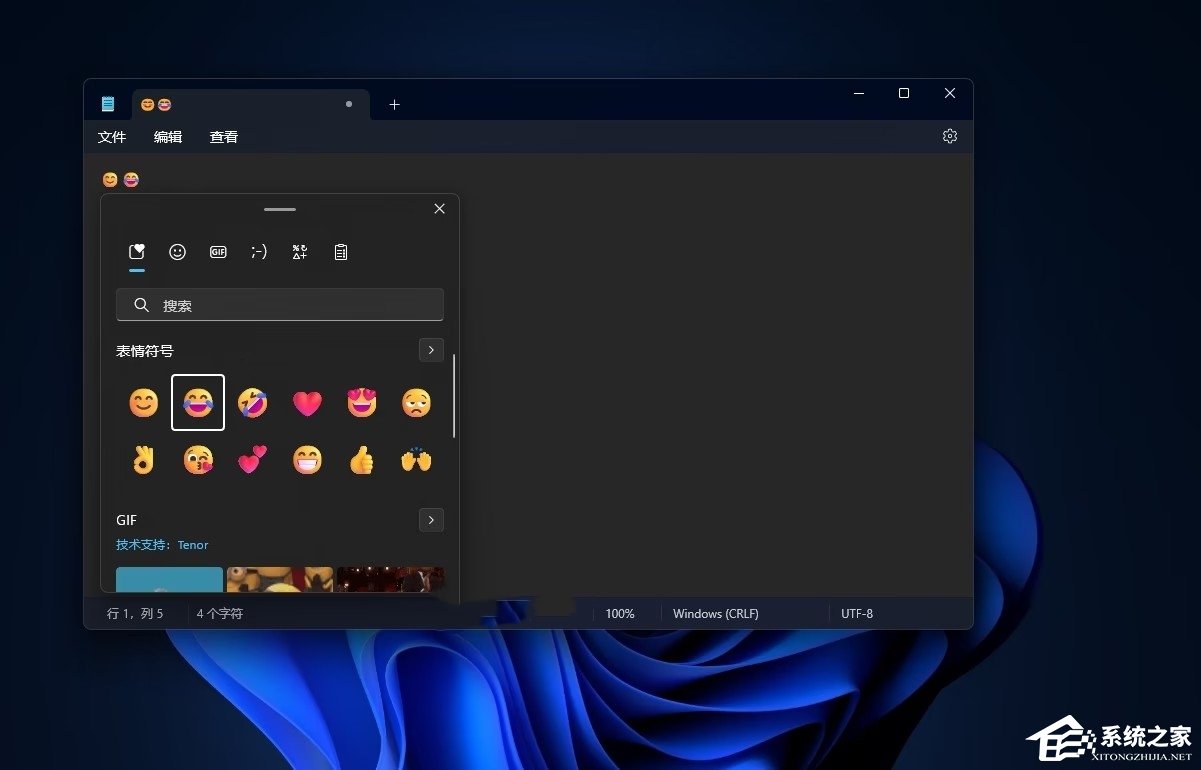
2. 点击你想要的表情符号,就能轻松将其插入到文本中。
3. 面板还支持搜索功能,可以快速找到你需要表情符号或GIF。
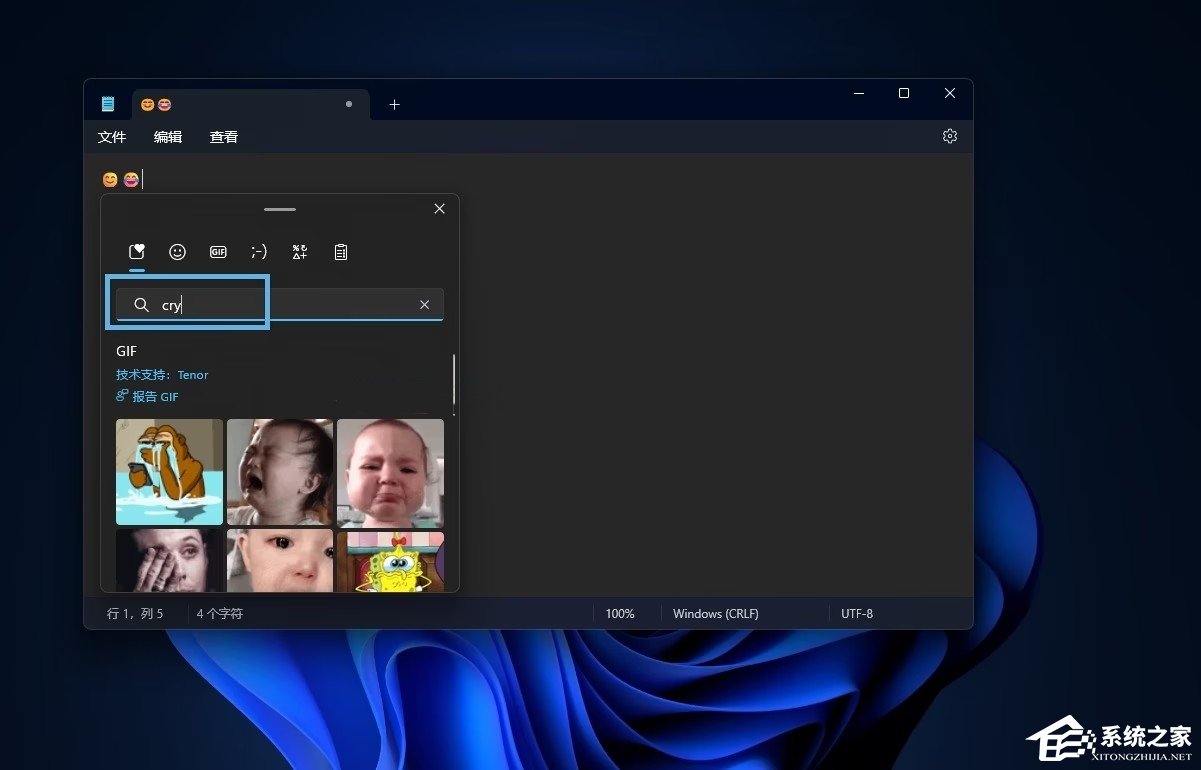
方法二:通过「屏幕键盘」插入Emoji表情
除了表情符号面板,Win11还可以通过「屏幕键盘」插入Emoji表情符号。使用步骤如下:
平板设备
1. 如果你的设备支持平板模式,只需要翻转屏幕,设备就会自动切换到平板模式。
2. 点击任何文本输入区域,「屏幕键盘」就会自动弹出。
普通 PC
如果你使用的是普通Win11 PC,可以按照以下步骤启用「屏幕键盘」:
1. 右键点击任务栏的空白处,选择「任务栏设置」。
2. 将「触摸键盘」选项设置为「始终」。
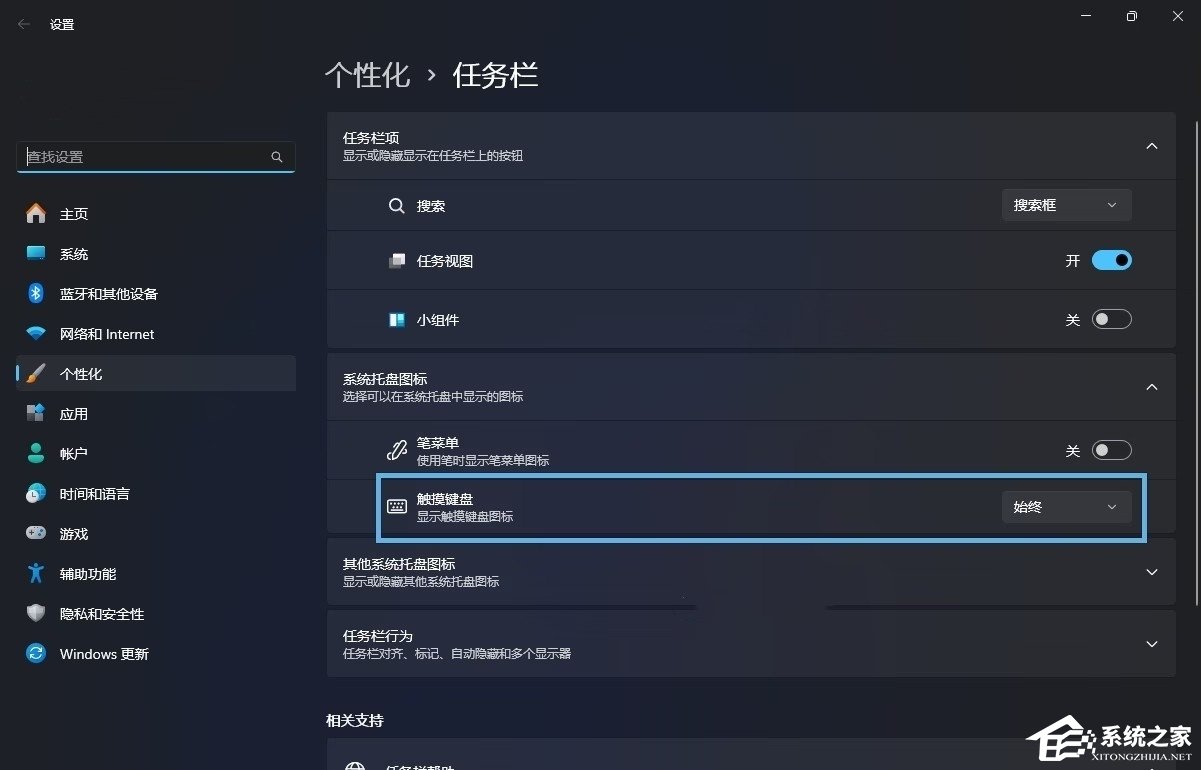
3. 点击任务栏上的「触摸键盘」图标,即可打开屏幕键盘。
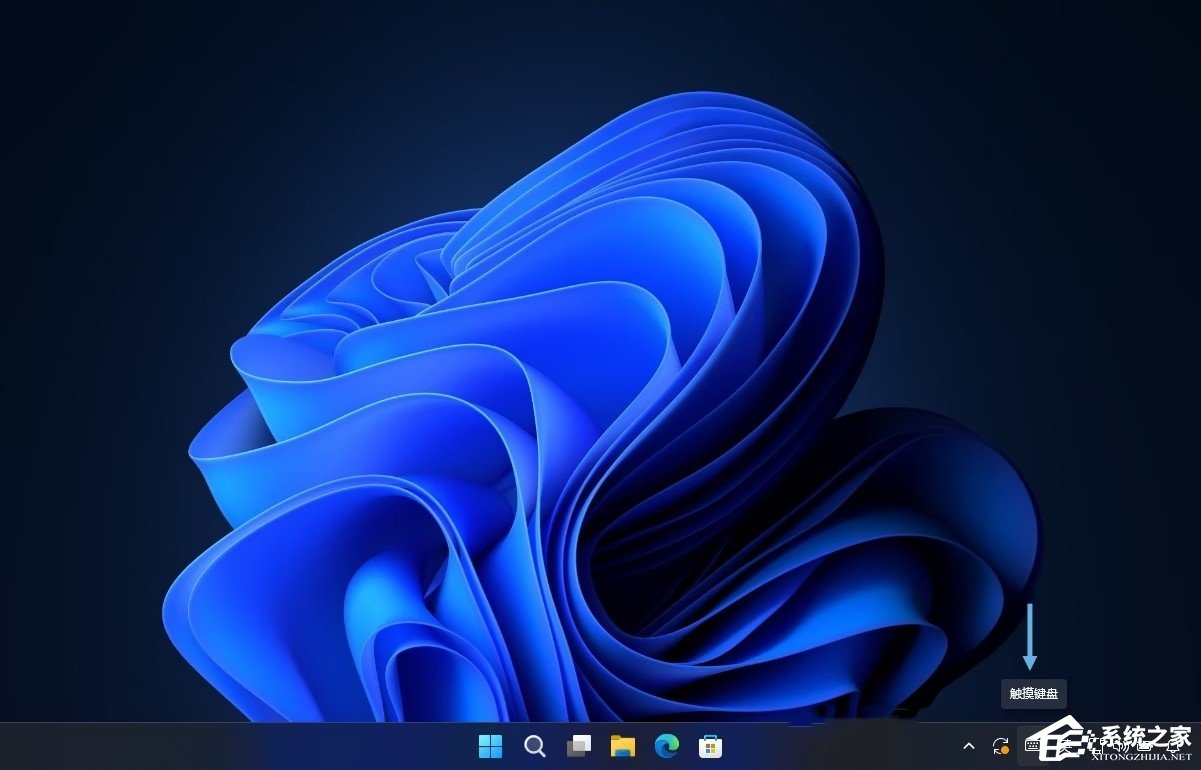
在「屏幕键盘」上,只需简单操作就能轻松插入 Emoji 表情:
1. 点击键盘左上角的「最近使用」按钮(带心形的小方块),进入到表情符号区域。
2. 你可以直接点击需要的Emoji、GIF、特殊符号或颜文字进行插入,或者通过「搜索」框查找特定表情或GIF。
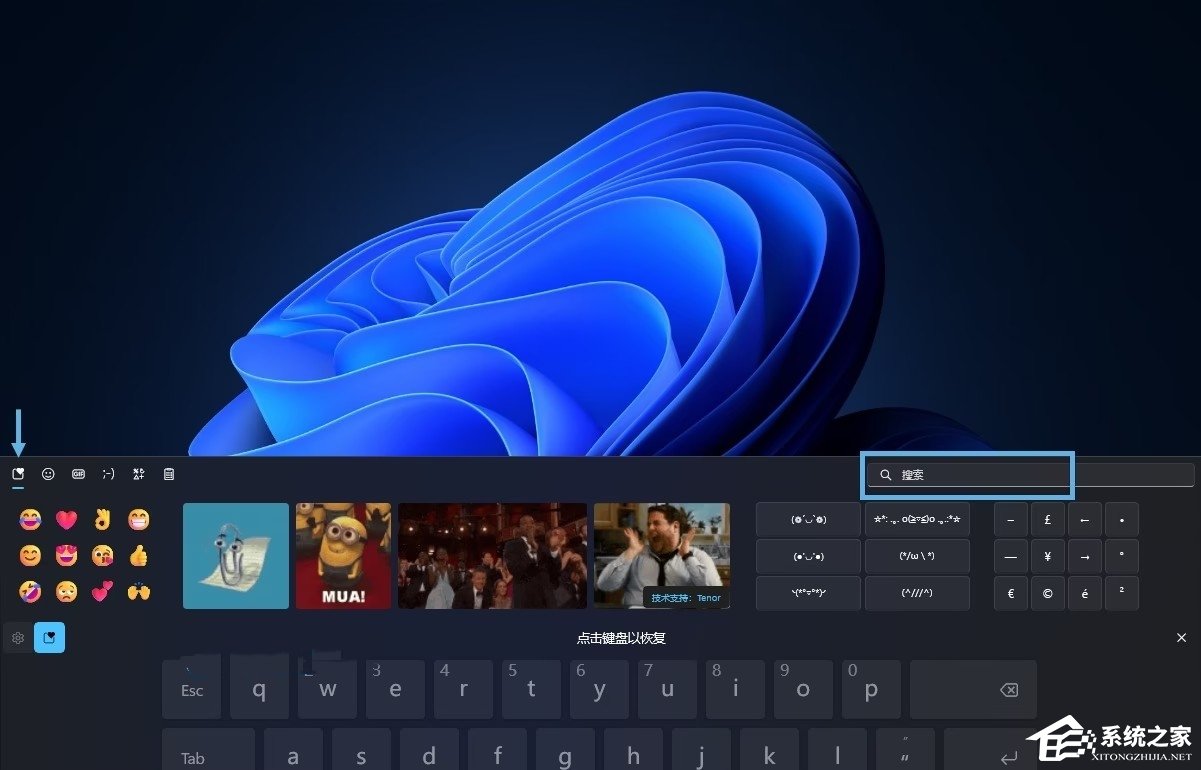
以上就是系统之家小编为你带来的关于“Win11表情符号输入方法,一看就会!”的全部内容了,希望可以解决你的问题,感谢您的阅读,更多精彩内容请关注系统之家官网。
发表评论
共0条
评论就这些咯,让大家也知道你的独特见解
立即评论以上留言仅代表用户个人观点,不代表系统之家立场